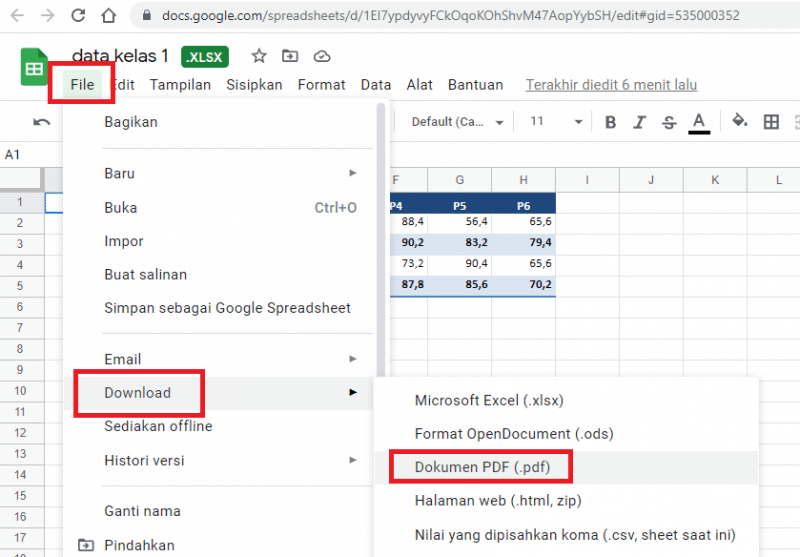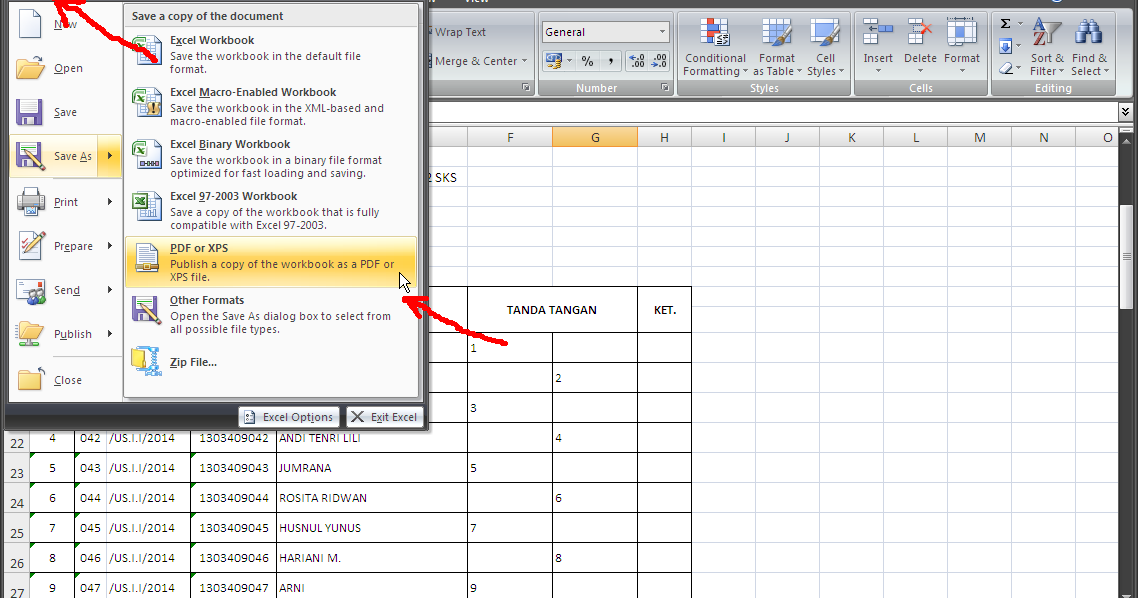Apakah Anda sedang mencari cara untuk mengubah file Excel ke PDF? Bagi mereka yang sering menggunakan kedua jenis file ini, seringkali terjadi kebingungan bagaimana cara mengubah file Excel ke PDF dengan mudah. Tidak perlu khawatir, karena di artikel ini akan dijelaskan 5 cara mengubah Excel ke PDF yang mudah dan cepat untuk Anda ikuti.
Cara pertama: Menggunakan Fitur Save As pada Excel
Salah satu cara tercepat dan termudah untuk mengonversi file Excel ke PDF adalah dengan menggunakan fitur Save As pada Excel. Berikut langkah-langkahnya:
- Buka file Excel yang ingin Anda konversi ke PDF
- Pilih tab File di bagian atas jendela Excel
- Klik Save As dan pilih lokasi penyimpanan file baru Anda
- Pilih PDF sebagai tipe file di dropdown Save as Type
- Klik Save untuk menyimpan file PDF baru Anda
Cara kedua: Menggunakan Software Konversi PDF
Software konversi PDF sangat berguna untuk mengubah file Excel ke PDF dan juga file-file lainnya ke dalam berbagai format. Ada beberapa software yang dapat Anda gunakan seperti Adobe Acrobat, Nitro PDF, atau Foxit PhantomPDF. Berikut langkah-langkah mengonversi file Excel ke PDF dengan menggunakan Nitro PDF:
- Download Nitro PDF dari situs resminya
- Buka Nitro PDF dan klik tombol Convert di menu utama
- Pilih Add File dan cari file Excel yang ingin Anda konversi ke PDF
- Pilih PDF sebagai tipe file hasil konversi di Output Format
- Klik Convert untuk mengonversi file Excel ke PDF
Cara ketiga: Menggunakan Online PDF Converter
Jika Anda tidak ingin mengunduh atau menginstal software apapun, maka cara termudah adalah dengan menggunakan online PDF converter yang tersedia di internet. Berikut langkah-langkah mengonversi file Excel ke PDF dengan menggunakan SmallPDF:
- Buka situs SmallPDF di browser Anda
- Click Choose File dan cari file Excel yang ingin Anda konversi ke PDF
- Tunggu proses konversi selesai
- Klik Download untuk menyimpan file PDF baru Anda
Cara keempat: Menggunakan Plugin PDF pada Microsoft Office
Jika Anda ingin mengubah file Excel ke PDF tanpa harus meninggalkan Microsoft Office, salah satu cara terbaik adalah dengan menggunakan plugin PDF pada Microsoft Office. Berikut langkah-langkah mengonversi file Excel ke PDF dengan menggunakan plugin PDF pada Microsoft Office:
- Buka file Excel yang ingin Anda konversi ke PDF
- Pilih tab File di bagian atas jendela Excel
- Klik Export dan pilih Create PDF/XPS Document
- Pilih kualitas file yang Anda inginkan dan klik Publish
- Selanjutnya, berikan nama file PDF baru dan klik Save
Cara kelima: Menggunakan Tools Online Gratis
Ada banyak tools online gratis yang dapat Anda gunakan untuk mengubah file Excel ke PDF. Berikut langkah-langkah mengonversi file Excel ke PDF dengan menggunakan SmallSEOTools:
- Buka situs SmallSEOTools
- Click pada tab Excel ke PDF Converter
- Click Upload Files dan cari file Excel yang ingin Anda konversi ke PDF
- Klik Convert Now untuk mulai melakukan konversi
- Tunggu hingga proses konversi selesai dan klik Download untuk menyimpan file PDF baru Anda
FAQ
1. Apa keuntungan mengubah file Excel ke PDF?
Ada beberapa keuntungan dalam mengonversi file Excel ke PDF. Pertama, format PDF dapat dibuka pada berbagai platform, jadi Anda dapat berbagi file Anda dengan siapa saja tanpa khawatir format tidak kompatibel. Kedua, file PDF lebih aman dibandingkan dengan Excel karena sulit diubah tanpa permintaan izin. Ketiga, setiap elemen di dalam PDF tetap mempertahankan tampilan dan format aslinya, sehingga hasil akhir lebih menarik dan profesional.
2. Apakah ada cara yang lebih cepat mengubah file Excel ke PDF?
Jika Anda ingin mengonversi beberapa file Excel ke PDF secara massal, ada beberapa software konversi batch yang dapat membantu Anda melakukan itu. Ketika menggunakan software ini, Anda hanya perlu mengupload semua file Excel yang ingin Anda konversi ke PDF, dan software akan mengelola proses konversi untuk Anda.
Demikianlah kelima cara mengubah file Excel ke PDF dengan mudah dan cepat. Anda dapat memilih salah satu cara yang paling sesuai dengan kebutuhan dan preferensi Anda. Semoga artikel ini bermanfaat bagi Anda.